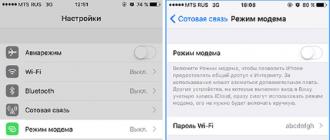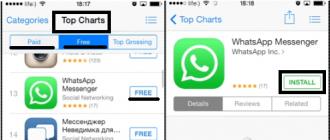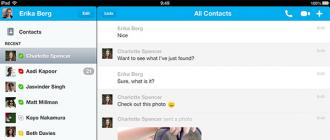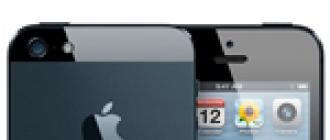Windows 8.1 est un système d'exploitation développé par Microsoft. La société a introduit de nombreuses nouvelles modifications et de nombreuses personnes ont trouvé le système d'exploitation difficile à utiliser. Windows 8.1 est très similaire à Windows 8.
La société a publié de nombreuses versions du système d'exploitation Windows au fil des ans. Les plus populaires sont Windows 7 (sorti en 2009), Windows Vista (2006) et Windows XP (2001). En savoir plus sur les types de systèmes d'exploitation dans. Les versions de Windows répertoriées sont uniquement destinées aux ordinateurs de bureau et aux ordinateurs portables. Et Windows 8 est également conçu pour les tablettes, . Par conséquent, l'interface de la huitième version est simplifiée et peut fonctionner avec des écrans tactiles.
Le système d'exploitation gère tout le matériel et les logiciels d'un ordinateur. Pour en savoir plus sur les systèmes d'exploitation, étudiez les leçons : et dans la section
En quoi Windows 8 est-il différent des versions précédentes ?
Il existe de nombreuses nouvelles fonctionnalités et modifications dans Windows 8. Il s'agit principalement d'une interface repensée, de capacités de mise en réseau et d'une sécurité améliorée.
Changements d'interface
La première chose que vous remarquerez à propos de Windows 8 est qu'il est complètement différent de ses prédécesseurs. La toute nouvelle interface comprend de nouvelles fonctionnalités telles que le démarrage Écran de démarrage(Écran de démarrage), tuiles vivantes(tuiles dynamiques) coins actifs(Coins chauds).
Autres fonctionnalités de Windows 8

Comment travailler sous Windows 8 ?
Cela peut prendre du temps pour s'habituer à Windows 8. Et n'oubliez pas que Microsoft est le leader incontesté parmi les fabricants d'OS. Et la nouvelle version de la gamme Windows est conçue pour rendre votre travail sur ordinateur plus pratique et plus facile.
Par exemple, dans les versions précédentes de Windows, nous travaillions via le bouton Démarrer. Windows 8 utilise Écran de démarrage, au lieu du bouton de démarrage. Mais vous pouvez toujours utiliser votre bureau habituel pour travailler avec des fichiers et des dossiers et ouvrir des programmes. Vous pouvez également utiliser Internet sans quitter l'écran de démarrage.

La plupart des gens utiliseront à la fois l'écran de démarrage et le bureau, en fonction de leurs tâches. Cependant, si vous utilisez votre ordinateur principalement pour naviguer sur le Web, vous risquez de passer presque tout votre temps sur l'écran de démarrage.

Dois-je mettre à niveau vers Windows 8 ?
Comme vous l'avez compris, Windows 8 est très différent des versions précédentes. Ce n'est pas seulement une nouvelle version avec de nouvelles fonctionnalités, à bien des égards, c'est système d'exploitation complètement différent. Est-ce que ça vaut le coup d'être modernisé ? Le choix vous appartient toujours. La prochaine leçon contiendra beaucoup plus d'informations utiles que vous devriez connaître avant de mettre à niveau ou d'installer Windows 8.
Différences entre Windows 8 et Windows 8.1
En 2012, lors de la sortie de Windows 8, de nombreux utilisateurs se sont plaints que Windows 8 était déroutant et difficile à utiliser, en particulier par rapport aux anciennes versions de Windows. Puis, quelque temps plus tard, la mise à jour de Windows 8.1 est arrivée, qui inclut un certain nombre d'améliorations et de fonctionnalités qui ont résolu de nombreux problèmes avec Windows 8. Voici quelques-uns des changements dans WIndows 8.1 :
sous Windows 8, après le chargement du système d'exploitation, l'écran de démarrage a été lancé. Windows 8.1 a la capacité de démarrer directement sur votre bureau, tout comme les versions précédentes de Windows. Ceci est particulièrement utile si vous n'êtes pas intéressé par l'utilisation de l'écran de démarrage ou si vous l'utilisez très rarement.Bouton Start: Windows 8 a supprimé le bouton Démarrer sur le bureau. De nombreux utilisateurs se sont plaints de l'absence du bouton Démarrer et, dans Windows 8.1, l'ont ramené sur le bureau. Cliquer sur le bouton lancera l'écran de démarrage, qui peut être utilisé pour de nombreuses tâches.
Programmes et candidatures : Sur l'écran de démarrage de Windows 8, il n'y a aucun moyen d'ouvrir et d'afficher plus de deux applications en même temps. Windows 8.1 corrige cette lacune et vous permet d'ouvrir et d'afficher plusieurs applications en même temps. Les programmes de bureau fonctionnent de la même manière que dans les versions précédentes.
Si vous avez installé Windows 8, vous devez absolument passer à. Votre système peut se mettre à jour automatiquement, mais vous pouvez également mettre à jour manuellement. Pour mettre à jour manuellement, ouvrez l'application Magasin Windows depuis l'écran de démarrage, puis sélectionnez Windows Update.

Ils sont restés sur nos ordinateurs pendant environ 4 mois et nous avons réussi à faire connaissance avec la nouvelle idée originale de Microsoft. Pour le moment, la version RTM est disponible, qui peut être considérée comme définitive, et qui se positionne comme une version pour les développeurs. Mais nous nous concentrerons toujours sur l'aperçu de la version, car la version RTM ne contient pas de russe (il existe environ 8 langues, mais Microsoft a apparemment une haute opinion des développeurs russes et estime qu'il n'y a pas de barrières linguistiques pour eux :). La première chose que l'utilisateur voit au démarrage du système est le menu Démarrer de l'interface Metro. Quelle que soit l'interface que vous choisissez d'utiliser, la première chose que vous verrez est le shell de style Metro.
En passant en mode normal, l'utilisateur constatera immédiatement que l'ancien menu Démarrer n'est plus là. Pas même le bouton Démarrer que nous envisageons dans Windows depuis plus de 16 ans. Au lieu du menu Démarrer, c'est maintenant l'écran principal de Metro. En l'ouvrant, nous voyons qu'il n'a pas l'accès habituel aux utilitaires système et aux programmes standard, tels que Pain, Notepad et Calculator. Et cela commence à alarmer : comment allons-nous faire tourner toutes ces applications maintenant ? Cependant, tout n'est pas aussi mauvais qu'il n'y paraît à première vue. En effet, sans un analogue du menu Démarrer, travailler sous Windows sera très difficile et inhabituel, et il existe en fait un tel analogue dans Windows 8. Mais le fait est que le menu démarrer n'est pas seulement le premier écran que l'on voit au démarrage du système ! L'ancien menu Démarrer est apparu dans Windows 8 sous la forme d'une paire d'écrans Merto : Démarrer + Toutes les applications. Les noms, comme nous le voyons, sont restés les mêmes, mais l'apparence et le format de la présentation ont changé, et vous devez vous y habituer. Regardez la revue vidéo ci-dessous.
Riz. 1. Les éléments du menu Démarrer qui n'ont pas de dossier séparé et qui sont affichés tout en haut de la liste ont été déplacés vers l'écran "Applications" dans le bloc avec les programmes Metro.
Interface commune de Windows 8
Il n'y a rien à quoi s'habituer, en général, à l'exception de l'absence du bouton Démarrer, auquel la main se tend involontairement au début. Le menu Démarrer est maintenant ouvert en cliquant sur dans le coin inférieur gauche du bureau. Les fenêtres sont devenues angulaires, avec les mêmes boutons angulaires pour fermer et minimiser la fenêtre. De plus, les fenêtres sont désormais moins transparentes. La fonction Aero Shake est venue de Windows 7 sans changement. Autrement dit, vous pouvez saisir une fenêtre et, en la secouant dans différentes directions, supprimer toutes les autres fenêtres du bureau. Mais la fonction Aero Peek n'est plus disponible. Permettez-moi de vous rappeler que dans Windows 7, lorsque vous passez le curseur dans le coin inférieur droit, toutes les fenêtres sont devenues transparentes, maintenant avec cette action, un panneau avec recherche et paramètres est sorti.
La fonction Aero Snap a considérablement changé. Auparavant, cette fonction étirait la fenêtre verticalement de la moitié de l'écran lorsqu'elle était glissée vers les bords latéraux et agrandissait la fenêtre en plein écran lorsqu'elle était glissée vers le bord supérieur. Tout cela reste, et à propos de ses nouvelles fonctionnalités, voir la deuxième partie de la revue vidéo.
Le gestionnaire de tâches a changé, dans lequel les processus sont désormais divisés en catégories, ce qui est très pratique. L'ancien gestionnaire de tâches peut également être trouvé, mais il n'y a pas grand intérêt à l'utiliser - le nouveau est meilleur. L'Explorateur de fichiers dispose désormais d'une barre d'outils ruban qui ne se trouvait auparavant que dans Office et Paint. Maintenant, les principales opérations sur les fichiers sont présentées dans ce panneau. L'arrêt et le redémarrage de l'ordinateur se font via la barre latérale dans l'élément "Paramètres".
Programmes pour Windows 8
De nombreux développeurs de logiciels ajoutent déjà la prise en charge de Windows 8 à leurs produits. Apparemment, au moment de la sortie de la version finale du système, la plupart des logiciels sur le marché seront optimisés pour le nouveau système d'exploitation. Bien que même sans support officiel pour le nouveau système, de nombreux programmes fonctionnent de manière assez stable - ils ne remarquent tout simplement pas qu'ils sont installés dans Windows 8 :).
Depuis la sortie des versions de test, des systèmes ont commencé à apparaître, conçus pour modifier l'interface de Windows 8 et, en particulier, pour lui donner un aspect plus familier qui était dans Windows 7. Il existe plusieurs applications qui restaurent l'ancien Le menu Démarrer. Vous pouvez également trouver des utilitaires qui affichent des vignettes spéciales pour éteindre l'ordinateur sur l'écran de démarrage (après tout, les options d'arrêt et de redémarrage de la machine sont maintenant cachées un peu plus profondément).
Si vous décidez toujours d'essayer le nouveau système de Microsoft sur votre ordinateur de bureau, vous trouverez ci-dessous des instructions d'installation détaillées.

 Riz. 2. Étant donné que le package d'installation ne contient que le russe, vous n'avez rien à choisir. Cliquez simplement sur suivant.
Riz. 2. Étant donné que le package d'installation ne contient que le russe, vous n'avez rien à choisir. Cliquez simplement sur suivant. 
 Riz. 3. La clé de produit pour Windows 8 Release Preview est : TK8TP-9JN6P-7X7WW-RFFTV-B7QPF. Entrez et cliquez sur suivant.
Riz. 3. La clé de produit pour Windows 8 Release Preview est : TK8TP-9JN6P-7X7WW-RFFTV-B7QPF. Entrez et cliquez sur suivant.

 Riz. 4. Acceptez le contrat de licence et cliquez sur Suivant.
Riz. 4. Acceptez le contrat de licence et cliquez sur Suivant.

 Riz. 5. Tapez "Mise à jour" est conçu pour installer le système à la place de celui existant. Si vous sélectionnez ce type, certaines données système et personnelles seront enregistrées et transférées vers le nouveau système. Si vous devez sélectionner des paramètres exacts, comme une partition de disque dur, sélectionnez le type "Personnalisé".
Riz. 5. Tapez "Mise à jour" est conçu pour installer le système à la place de celui existant. Si vous sélectionnez ce type, certaines données système et personnelles seront enregistrées et transférées vers le nouveau système. Si vous devez sélectionner des paramètres exacts, comme une partition de disque dur, sélectionnez le type "Personnalisé".

 Riz. 6. Sélectionnez la partition souhaitée du disque dur. Sous "Configuration du disque", il existe une option pour formater la partition.
Riz. 6. Sélectionnez la partition souhaitée du disque dur. Sous "Configuration du disque", il existe une option pour formater la partition.

 Riz. 7. Nous attendons que tous les fichiers soient copiés, après quoi le système sera redémarré. Une fenêtre apparaîtra indiquant "Préparation du système en cours" et après un certain temps, il y aura un autre redémarrage.
Riz. 7. Nous attendons que tous les fichiers soient copiés, après quoi le système sera redémarré. Une fenêtre apparaîtra indiquant "Préparation du système en cours" et après un certain temps, il y aura un autre redémarrage. 
 Riz. 8. Choisissez une couleur pour la future interface de style Metro et un nom d'ordinateur. La couleur et l'arrière-plan de l'interface Metro peuvent également être modifiés après l'installation.
Riz. 8. Choisissez une couleur pour la future interface de style Metro et un nom d'ordinateur. La couleur et l'arrière-plan de l'interface Metro peuvent également être modifiés après l'installation.

 Riz. 9. Si vous appuyez sur le bouton "Configurer", vous verrez trois autres écrans avec des paramètres, qui sont présentés ci-dessous.
Riz. 9. Si vous appuyez sur le bouton "Configurer", vous verrez trois autres écrans avec des paramètres, qui sont présentés ci-dessous.






Riz. 10, 11, 12. Configuration des paramètres de sécurité du système, envoi de données à Microsft et résolution de problèmes sur Internet.

 Riz. 13. Si vous n'avez pas de compte Microsoft, vous pouvez cliquer sur le lien « Se connecter sans compte Microsoft », puis créer un utilisateur Windows standard. Cependant, gardez à l'esprit qu'un compte Microsoft peut être nécessaire plus tard lors de l'installation d'applications de style Metro à partir du Store, mais il peut être enregistré après l'installation du système.
Riz. 13. Si vous n'avez pas de compte Microsoft, vous pouvez cliquer sur le lien « Se connecter sans compte Microsoft », puis créer un utilisateur Windows standard. Cependant, gardez à l'esprit qu'un compte Microsoft peut être nécessaire plus tard lors de l'installation d'applications de style Metro à partir du Store, mais il peut être enregistré après l'installation du système. 
 Riz. 14. Cliquez sur le bouton "Compte local" pour créer un nouvel utilisateur dans Windows.
Riz. 14. Cliquez sur le bouton "Compte local" pour créer un nouvel utilisateur dans Windows.

 Riz. 15. Entrez le nom d'utilisateur pour créer un nouveau compte dans Windows.
Riz. 15. Entrez le nom d'utilisateur pour créer un nouveau compte dans Windows.

 Riz. 16. L'installation du système est terminée.
Riz. 16. L'installation du système est terminée.
Jusqu'à présent, l'aspect le plus évoqué de Windows 8 était l'interface Metro. Conçu pour les écrans tactiles et les tablettes, et conçu pour utiliser HTML5 et CSS3, Metro est connecté à des applications Internet telles que SkyDrive et Flickr.
Comme avec Windows Phone 7, vous pouvez utiliser des gestes pour naviguer dans les panneaux qui présentent des informations en direct sur le Web (telles que les cours boursiers et les actualités) comme vous le feriez dans des applications plus traditionnelles.
Mais l'analyste de Pund-IT, Charles King, s'est demandé si les entreprises verraient vraiment de la valeur dans Metro, affirmant qu'il ne s'agissait que d'un nouvel habillage graphique pour l'interface Windows existante.
« Metro est également une interface supplémentaire que les employés doivent apprendre et à laquelle ils doivent s'habituer », déclare-t-il. "Dans le climat économique actuel, les entreprises y verront plus un inconvénient qu'un avantage."
Certaines fonctionnalités de Windows 8 ont une valeur commerciale évidente, selon King et d'autres analystes. Après avoir passé quelques mois à étudier l'aperçu du développeur de Windows 8, j'ai identifié 13 fonctionnalités et en ai discuté avec des experts, en essayant de déterminer laquelle, le cas échéant, serait un plus pour le nouveau système d'exploitation.
chargement rapide
Pas de mots ou de fanfare supplémentaires. Lors de mes tests, la version de prévisualisation de Windows 8 s'est chargée en 6 secondes, ce qui est un record absolu pour mon bureau Digital Storm ODE. À titre de comparaison, le démarrage de Windows 7 sur la même machine a pris environ 90 secondes.
Il est possible qu'un chargement aussi rapide soit dû à une version simplifiée de Windows 8 Developer Preview, qui n'a pas toute la beauté d'un système d'exploitation à part entière. Mais Microsoft a promis de réduire considérablement les temps de démarrage de Windows 8, donc voir le logo Windows sur les écrans de démarrage peut appartenir au passé.
Le démarrage et la restauration de Windows 7 à partir de l'hibernation sont déjà rapides, selon Michael Silver, analyste chez Gartner, mais des temps de démarrage encore plus rapides seraient toujours un plus.
Cela plaira particulièrement à ceux qui redémarrent souvent leur ordinateur (par exemple, après avoir installé des applications), ou aux propriétaires d'ordinateurs portables qui doivent constamment éteindre leur appareil (pour économiser la batterie) puis redémarrer.
Verdict : si de telles vitesses arrivent dans la version finale de Windows 8, tout le monde en bénéficiera.
Réinitialiser et mettre à jour
Plusieurs versions récentes de Windows ont inclus la possibilité de rétablir le système d'exploitation à son état d'origine. Windows 8, d'autre part, introduit des méthodes rapides étape par étape pour réinitialiser le système d'exploitation (retour à l'installation d'origine, perte de toutes les données et applications) et de son actualisation (retour aux paramètres par défaut pour un fonctionnement plus rapide et plus fiable, mais conservant toutes les données et applications).
Réinitialiser
Si les utilisateurs à domicile disposent des deux fonctionnalités, l'entreprise peut configurer leurs politiques informatiques afin que les utilisateurs puissent effectuer la mise à jour eux-mêmes, alors qu'ils ont besoin d'un administrateur pour réinitialiser.
La réinstallation du système d'exploitation et le retour de l'ordinateur à son état d'origine dans Windows 8 sont plus faciles que jamais.
Mise à jour
"Une réinitialisation permettra aux administrateurs de remettre rapidement les ordinateurs dans leur état d'usine, tout en supprimant toutes les données utilisateur en cours de route. Ce serait pratique si vous avez besoin de reconfigurer et de restaurer le système. La mise à jour permet aux utilisateurs de restaurer rapidement un PC endommagé sans supprimer ni corrompre aucune de leurs données ou paramètres. Il est facile d'imaginer une pléthore de scénarios où les entreprises pourraient en bénéficier », a déclaré Charles King, analyste chez Pund-IT.
Verdict : ces fonctionnalités simples aideront les utilisateurs finaux à résoudre eux-mêmes les problèmes informatiques, ce qui est une aubaine pour eux et pour les administrateurs.
Windows pour aller
Beaucoup de gens utilisent souvent plusieurs ordinateurs dans leur travail. Et il est souvent difficile de dupliquer tout ce qui se trouve sur ces ordinateurs, y compris les applications et les paramètres que vous utilisez au quotidien.
Les nuages permettent de stocker des données ou d'utiliser des applications sur le Web, mais certaines organisations hésitent naturellement à stocker toutes leurs données sur Internet. De plus, les services cloud ne vous aideront pas si votre logiciel de comptabilité est installé localement.
La fonctionnalité Windows to Go devrait aider à résoudre ce problème. L'idée derrière cette fonctionnalité est qu'un administrateur informatique peut télécharger une installation personnalisée locale de Windows (y compris les applications et tout le reste) sur un lecteur flash. Ensuite, l'utilisateur peut le connecter à n'importe quel autre ordinateur et obtenir une copie de son environnement de travail.
Cependant, Windows to Go n'est pas pour tout le monde. Cette fonctionnalité sera une option Windows Server 8, et non Windows 8 grand public.
« Les organisations souhaitent de plus en plus que les données, les paramètres et les applications des utilisateurs soient plus portables. En plus d'augmenter la productivité de ceux qui voyagent sans PC, la fonctionnalité Windows to Go devrait également faciliter les futures migrations Windows et chaque nouvel achat de PC », a déclaré Michael Silver, analyste chez Gartner.
King voit une autre utilisation de cette possibilité. « Windows to Go facilitera la vie des travailleurs d'un grand nombre d'entreprises qui ne disposent pas de pièces ou d'espaces de travail séparés. Les utilisateurs pouvaient brancher leurs clés USB Windows to Go sur n'importe quel PC et se mettre au travail.
Il note également que Windows to Go pourrait être utilisé par les travailleurs mobiles ou les contractuels ayant un accès limité aux réseaux de l'entreprise. "VMware propose un produit similaire appelé VMware ACE depuis 2007, donc Microsoft est entré en scène juste à temps", déclare King.
Verdict : les travailleurs mobiles et le personnel informatique qui les assiste trouveront Windows to Go très pratique.
Magasin Windows
Le Windows Store, intégré à Windows 8, ressemblera à l'App Store d'Apple, ce qui facilitera la recherche, l'achat et l'installation d'applications pour le système d'exploitation.
Microsoft a déjà un Windows Phone Marketplace qui propose des applications mobiles pour Windows Phone 7. L'avantage de ce magasin est que de nombreuses applications et jeux y proposent leurs essais gratuits.
Le Windows Store n'était pas inclus dans l'aperçu du développeur de Windows 8, je n'ai donc pas eu l'occasion de le consulter. Microsoft doit lancer le Windows Store en février, parallèlement à la sortie de Windows 8 Consumer Preview.
En attendant, l'entreprise a partagé des informations sur son travail. Comme pour le Windows Phone Marketplace, les applications devront être certifiées par Microsoft pour que les applications apparaissent dans le magasin. Les développeurs pourront également proposer des versions d'essai de leurs programmes.
"Microsoft gérera le magasin et, en théorie, toutes les applications seront sécurisées", déclare Silver. La licence sera accordée par utilisateur, ajoute-t-il, et une fois qu'un utilisateur licencié pourra télécharger et installer la même application sur plusieurs PC. "Ceci, cependant, peut avoir des implications encore non discutées pour les entreprises", note-t-il.
La clé du succès du Windows Store sera de savoir si les entreprises de divers secteurs décident de le soutenir, a déclaré King. Ainsi, par exemple, les développeurs de logiciels devront accepter des restrictions, et le monde des affaires devra décider s'il autorise ses employés à télécharger des applications depuis le magasin ; établir des politiques sur la façon dont les employés peuvent utiliser le magasin sera d'une grande aide ici.
Verdict : La commodité et la sécurité de la boutique d'applications de Microsoft avec des essais gratuits et des licences par utilisateur sont idéales pour les utilisateurs occasionnels, mais les entreprises devront être prudentes et établir des politiques d'utilisation claires de la boutique.
Interface ruban
Il y a quelques années, Microsoft a choqué le monde avec une toute nouvelle interface pour sa suite bureautique populaire, Office 2007, qui a remplacé le système de menus et de barres d'outils familier.
L'interface s'appelait Ruban. Il regroupe les fonctionnalités et les outils dans des sections distinctes. Ce changement controversé a exaspéré de nombreux utilisateurs de longue date d'Office, tandis que d'autres, une fois habitués à la nouvelle interface, l'ont trouvée plus efficace à utiliser.
Le ruban arrive maintenant sur Windows 8. Vous le verrez dans l'Explorateur Windows où il offre un moyen simple d'afficher les attributs de fichier et de les trier. Cela étant dit, si vous n'aimez pas la nouvelle interface, vous pouvez la désactiver en un seul clic.

"À l'heure actuelle, Microsoft peut qualifier l'interface du ruban de succès", déclare Silver. "La plupart des utilisateurs moyens trouveront que Ribbon les aide dans leurs tâches qui leur causaient auparavant de l'incertitude. Les utilisateurs expérimentés trouveront qu'une grande partie des connaissances qu'ils ont pour la manipulation de fichiers et autres. marchera".
Mais King doute encore. "Certaines entreprises pensent que la productivité souffre de devoir apprendre de nouvelles commandes et de nouveaux processus dans Windows 7 et Office 2010," dit-il. "Cette fonctionnalité pourrait en fait dissuader les entreprises de migrer vers Windows 8."
Verdict : dans l'ensemble, pour les utilisateurs à domicile et certains utilisateurs professionnels, le ruban est un plus, d'autant plus qu'il peut être facilement désactivé.
Windows 8 est un système d'exploitation développé par Microsoft. Il est devenu disponible pour les utilisateurs le 26 octobre 2012, lors de sa mise en vente. Il faut dire qu'au cours des dernières années, il est devenu le deuxième système d'exploitation le plus populaire au monde, car il était préinstallé sur la plupart des nouveaux appareils lors de leur vente. Les statistiques montrent que 21,3 utilisateurs ont choisi Windows 8 pour travailler sur leur appareil. En seulement une année incomplète de ventes, 100 millions d'exemplaires ont été vendus. Maintenant, ce nombre a considérablement augmenté.
Historique du développement
Il faut dire que les premières informations sur le début des travaux sur le nouveau système d'exploitation ont commencé à apparaître dès avril 2009 - c'était même avant la sortie de son prédécesseur - les sept. Ensuite, Microsoft a publié une annonce ouverte invitant les programmeurs et les testeurs à participer à la création de Windows 8. Pendant cette période, on pouvait entendre parler du nom de code Midori, mais il y avait d'autres options (Mojave, Orient).
Le développement s'est déroulé sur une très longue période. A intervalles réguliers de plusieurs mois, des personnes autorisées donnaient des entretiens sur l'avancement général des travaux. L'information était toujours vague et les détails restaient un secret commercial. Très intéressant est le fait qu'avant la première présentation en 2010, il y avait une fuite de matériaux. Elles concernaient les principales fonctionnalités de l'OS en cours de développement.
Au cours des deux années suivantes, plusieurs conférences et présentations majeures ont eu lieu. La date de sortie finale a été annoncée le 29 février 2012. Au cours des premiers jours, 4 millions d'exemplaires ont été vendus, et un mois plus tard, ce nombre a dépassé les 40 millions.
Windows 8.1
Il est impossible de ne pas mentionner la mise à jour globale de Windows 8.1. Il a été publié le 17 octobre 2013 et contenait un certain nombre d'améliorations et d'améliorations importantes. La mise à jour est absolument gratuite pour tous ceux qui utilisent la version officielle.
Configuration requise
Pour installer Windows 8 sur un appareil, la configuration système suivante doit être respectée :
- Processeur avec une fréquence d'horloge de 1 GHz (doit être pris en charge par PAE, NX et SSE2)
- La quantité de RAM pour un système 32 bits - 1 Go, 64 bits - 2 Go
- Espace disque libre pour système 32 bits - 16 Go, 64 bits - 20 Go
- Une carte vidéo prenant en charge DirectX 9 ou supérieur.
Il faut dire que la configuration système requise de cette version de Windows est inférieure à celle de son prédécesseur, le seven. Cela est dû à l'utilisation de nouveaux algorithmes de travail et à une longue liste d'autres avantages.
Les nouveautés les plus importantes
À propos de toutes les améliorations et améliorations de Windows 8 par rapport à ses prédécesseurs, vous pouvez écrire un livre très volumineux. Nous n'examinerons pas cette question en détail et énumérerons simplement les éléments les plus importants :
- Utilisation d'un compte Microsoft. Les paramètres sont en cours de synchronisation. Live ID est utilisé pour entrer, ce qui simplifie grandement l'interaction en ligne.
- Magasin d'applications Windows Store. Ici, vous pouvez acheter un assez grand nombre d'une grande variété de programmes. Il faut dire qu'au départ, les propriétaires de Steam avaient peur pour l'avenir de leur magasin, après des rapports d'un analogue de Microsoft. Aujourd'hui, ces craintes semblent infondées.
- Utilisation de nouvelles approches pour l'authentification des utilisateurs - une image spéciale avec un mot de passe ou un code à 4 caractères. Pour les appareils tactiles, il est possible d'utiliser des systèmes biométriques.
- Gestionnaire de tâches entièrement repensé. Il est maintenant beaucoup plus facile et pratique de voir à quoi servent les ressources de votre ordinateur. Le contrôle sur les programmes en cours d'exécution est particulièrement remarquable.
- Conducteur amélioré. Maintenant, il fonctionne plus efficacement et est capable d'éviter la plupart des conflits qui peuvent survenir lors du transfert de fichiers.
- Restauration du système améliorée. Par exemple, il est désormais autorisé de rétablir le système d'exploitation dans ses paramètres d'origine, c'est-à-dire de le transférer dans son état d'origine. La réinitialisation fournit un impact plus profond - l'ordinateur revient à l'état d'usine.
- Le chargement le plus rapide du système d'exploitation. Ceci est réalisé en utilisant UEFI au lieu du BIOS. C'est une approche audacieuse, il a pu faire ses preuves très bien. Le facteur principal est de vérifier la stabilité des éléments clés de l'OS.
- Système de virtualisation basé sur Hyper-V. Cette innovation est davantage tournée vers un public professionnel. Un problème est le fait que la fonction SLAT est requise pour un fonctionnement réussi et que tous les processeurs ne la prennent pas en charge.
- Recherche améliorée. Maintenant, cela commence déjà au cours de la frappe, ce qui accélère considérablement la découverte des éléments nécessaires. Un système similaire a déjà été utilisé auparavant, mais ici il est encore affiné.
- Panneau de commande. Cela vous permettra d'effectuer plus rapidement et plus efficacement l'installation de divers paramètres système. Cela rend le processus de configuration plus facile et plus convivial.
Nouvelle interface métro
Un tel moment doit être distingué séparément, car il est d'une grande importance. Le système utilise une interface fondamentalement nouvelle, qui s'écarte de la conception standard. Il devrait apparaître immédiatement après le démarrage de l'appareil. La fonctionnalité de l'interface donne beaucoup de similitudes avec le bureau. Il est censé être développé directement pour les appareils à écran tactile. Malgré cela, vous pouvez opérer assez confortablement sur des appareils conventionnels.
Les concepteurs ont pris en compte les demandes des utilisateurs et vous pouvez toujours revenir au schéma classique, qui a subi des modifications minimes. En général, Windows 8 a beaucoup repris de la 7ème version et "s'appuie" dessus dans la plupart des domaines. C'est la bonne approche, puisque le sept est considéré comme le système d'exploitation le plus populaire au monde.
Critique de Windows 8
Si vous lisez les avis sur ce système d'exploitation, vous pouvez voir de nombreuses critiques négatives associées à l'utilisation de l'interface Metro. Comme mentionné précédemment, il s'agit d'une rupture avec l'approche traditionnelle de la conception de Windows. Un changement aussi grave ne pouvait que provoquer une réaction similaire. Dans tous les cas, il vous faudra un certain temps pour vous y habituer. D'ici quelques semaines, il ne sera pas difficile de s'adapter à la nouvelle interface.
En parlant de critique de Windows 8, on peut noter les plaintes similaires suivantes :
- Remplacement d'un bouton Démarrer par un écran entier. Cela a déjà été couvert et est une fonctionnalité de l'interface Metro.
- La barre des tâches a été supprimée et elle sera utile aux utilisateurs d'appareils mobiles et de tablettes, mais pas aux ordinateurs portables ou aux ordinateurs.
- Panneaux et menus contextuels. Une décision similaire est prise sur le Web, mais même là, elle a toujours été controversée. En conséquence, il est nécessaire de consacrer beaucoup plus de temps à des actions simples qu'elles ne le méritent.
Le système avait d'autres défauts, mais pour le moment ils sont éliminés.
Éditions de Windows 8
Le développeur a proposé cinq éditions de ce système d'exploitation. Ils diffèrent par leur fonctionnalité, ainsi que par leur coût. Il est nécessaire d'examiner plus en détail chacune des options disponibles et d'énumérer leurs principales caractéristiques.
Windows RT
La version la plus simple, qui est utilisée sur les appareils à architecture ARM. Les applications ne peuvent être installées qu'à partir du Microsoft Store. Cela introduit de sérieuses limitations et ne permet pas une utilisation efficace des capacités du système. Une caractéristique de cette édition peut être appelée le fait qu'elle n'est pas vendue séparément. Malgré de sérieuses limitations, il existe un Office 2013 gratuit.
Windows 8 (de base)
Une option peu coûteuse et assez fonctionnelle qui vous permet d'utiliser les principales fonctionnalités de ce système d'exploitation. Bien adapté aux utilisateurs ordinaires dont les demandes sont petites. Assez souvent acheté pour les appareils domestiques - ordinateurs et ordinateurs portables.
Windows 8 Professionnel (Professionnel)
Développé spécifiquement pour les utilisateurs professionnels. L'orientation vers le secteur des entreprises offre de nombreuses opportunités. Les nouvelles fonctionnalités incluent la fonctionnalité de serveur, la prise en charge du chiffrement du système de fichiers et des stratégies de groupe, ainsi qu'une visualisation améliorée. Très souvent, les acheteurs sont des utilisateurs avancés qui ont besoin de toutes les fonctionnalités du système.
Windows 8 Professionnel N
Il est destiné au marché européen. En raison de la présence de certaines caractéristiques de la législation antimonopole, certains programmes ont été supprimés. Un exemple serait Windows Media Player. À tous autres égards, il n'y a aucune différence par rapport à l'édition précédente.
Windows 8 Entreprise
Entièrement axé sur les demandes des entreprises. Cette édition est considérée comme la plus complète - rien n'est coupé ou limité. De plus, il existe un grand nombre de possibilités différentes.
Windows 8.1 (anciennement connu sous le nom de "Windows Blue") est une mise à jour complète de Windows 8. Dans la nouvelle version, Microsoft ne s'écarte pas de l'interface Modern UI (le nom correct de l'interface anciennement appelée Metro). Windows 8.1 ajoute de nombreuses modifications à l'interface utilisateur, ainsi que des applications nouvelles et mises à jour, le tout pour aider les utilisateurs à profiter plus longtemps du nouvel environnement Windows.
 Nom du système d'exploitation : Microsoft Windows 8.1
Nom du système d'exploitation : Microsoft Windows 8.1
Site officiel : www.microsoft.com
Développeur:
Langue d'interface : russe, anglais, etc.
Traitement : Nécessaire.
Configuration requise: ()
Processeur : 1 GHz ou supérieur avec prise en charge PAE, NX et SSE2
RAM : 1 Go (pour système 32 bits) ou 2 Go (pour système 64 bits)
Espace libre sur le disque dur : 16 Go (pour un système 32 bits) ou 20 Go (pour un système 64 bits)
Graphiques : Microsoft DirectX 9 avec pilote WDDM
Résolution d'écran min : 1024 x 768 pixels
Accès Internet (des frais peuvent s'appliquer)
Certaines fonctionnalités nécessitent un compte Microsoft
Le moyen officiel de télécharger gratuitement l'image ISO originale de Windows 8.1 à partir du site Web de Microsoft.
Où télécharger gratuitement l'image originale de Windows 8.1 ?
 Pour les propriétaires de Windows 7, 8, 8.1 et 10 authentiques.
Pour les propriétaires de Windows 7, 8, 8.1 et 10 authentiques.
De nombreux utilisateurs se demandent - Où télécharger gratuitement l'image originale de Windows 8.1 ?
Sur Internet, sur de nombreux sites, vous pouvez trouver Versions piratées de Windows, qui ont un thème modifié, des fonctionnalités désactivées, supprimées ou modifiées, des images intégrées au système, des signatures d'auteurs d'assemblage, des programmes préinstallés et d'autres applications dont l'utilisateur n'aura pas besoin.
Comment télécharger gratuitement l'image originale de Windows 8.1
Attention! Notre instruction (lire ci-dessous) a été publiée à un moment où il était possible de télécharger l'image Windows 8.1 à partir du site Web de Microsoft uniquement de cette manière, à savoir "Télécharger l'outil". Maintenant, c'est encore plus simple, vous n'avez pas besoin de télécharger quoi que ce soit d'abord, sélectionnez simplement l'édition dont nous avons besoin et téléchargez-la sur votre ordinateur !
- Tout d'abord, vous devez vous rendre sur le site Web de Microsoft, sur la page de téléchargement du logiciel de téléchargement Windows 8.1 et cliquer sur "Télécharger l'outil" (Fig. 1).
 Fig. 1
Fig. 1 - Un fichier sera téléchargé sur votre ordinateur (Fig. 2) Outil de création de médias est un utilitaire propriétaire de Microsoft Corporation qui vous permet de créer des images de démarrage du système d'exploitation Windows 8.1 directement à partir du serveur de l'entreprise.
 Fig.2
Fig.2 Ce programme a facilité l'obtention de la version de Windows dont vous avez besoin, sans nécessiter de paramètres complexes et en offrant la possibilité de choisir l'architecture souhaitée.
 Fig.3
Fig.3 - Après avoir lancé l'utilitaire, sélectionnez la langue du système d'exploitation (Fig.3), le type d'édition (home, Pro, etc.) (Fig.4) et l'architecture (32 bits ou 64 bits) (Fig.5).
 Fig.4
Fig.4  Fig.5
Fig.5 - De plus, lorsque nous avons décidé du choix du système d'exploitation, dans ce cas nous avons choisi, la langue est le russe, la profondeur de bits est X-64. (Fig.6)
 Fig.6
Fig.6 - Nous sélectionnons l'emplacement sur l'ordinateur où nous enregistrons l'image du système d'exploitation. Si vous avez inséré une clé USB, vous pouvez immédiatement y écrire (Fig. 7). Si vous sélectionnez Clé USB, une clé USB amorçable sera créée sans image ISO préliminaire. Une clé USB amorçable ainsi préparée peut être utilisée à tout moment, sur n'importe quel ordinateur, pour mettre à jour ou.
 Fig.7
Fig.7 - Pour écrire une image sur disque dvd, ou enregistrez simplement l'image d'origine de Windows 8.1 sur l'ordinateur, sélectionnez l'élément 2 - Fichier ISO(Fig.8)
 Fig.8
Fig.8 - Choisissez où nous voulons enregistrer l'image ISO (Fig. 9)
 Fig.9
Fig.9 - Cliquez sur "Enregistrer", puis l'image originale de Windows 8.1 sera chargée (Fig. 10, 11, 12). Le téléchargement complet de l'image du site Web de Microsoft sur votre ordinateur prendra un certain temps, tout dépend de votre vitesse Internet. Au fait, vous pouvez vérifier la vitesse d'Internet.
 Fig.10
Fig.10  Fig.11
Fig.11  Fig.12
Fig.12 - Lorsque l'image est complètement téléchargée, une fenêtre apparaîtra (Fig. 13), où vous pourrez cliquer sur "Terminer".
 Fig.13
Fig.13 - Vous pouvez insérer un DVD vierge dans votre lecteur pour graver immédiatement Windows 8.1 sur un disque (vous devez cliquer sur " Ouvrir le graveur de DVD”) (Fig.14). Ainsi, le disque que vous graverez ne différera en rien du disque sous licence acheté dans le magasin.
La seule chose dont vous avez besoin pendant le processus d'installation est clé produit à votre version de Windows, et après l'installation Activation du système lui-même.
 Fig.14
Fig.14 - Maintenant que vous avez image originale de Windows 8.1 Professionnel, gravé sur un disque ou créé une clé USB amorçable, et bien sûr la clé achetée, ainsi que l'activation à votre nom, vous pouvez installer en toute sécurité le nouveau système d'exploitation Windows 8.1 d'origine.
Attention! Si vous installez un système d'exploitation pour la première fois, vous aurez besoin d'une clé de produit Windows (xxxxx-xxxxx-xxxxx-xxxxx-xxxxx) que vous achetez sur le site Web de Microsoft (clé de licence).
Description du système:
(anciennement connu sous le nom de "Windows Blue") est une mise à jour complète pour Windows 8. Dans la nouvelle version, Microsoft ne s'écarte pas de l'interface Modern UI (le nom correct de l'interface anciennement appelée Metro). Windows 8.1 ajoute de nombreuses modifications à l'interface utilisateur, ainsi que des applications nouvelles et mises à jour, le tout pour aider les utilisateurs à profiter plus longtemps du nouvel environnement Windows.
Informations Complémentaires:
Informations Complémentaires:
Windows 8.1 apporte le bureau familier avec la barre des tâches et le bouton Démarrer, ainsi qu'un nouvel écran de démarrage élégant où vous pouvez ajouter vos applications, personnes et sites préférés pour y accéder en un seul clic.
De plus, vous pouvez utiliser le stockage cloud intégré pour accéder à vos photos et fichiers n'importe où, n'importe quand, profiter d'une expérience de navigation pratique en plein écran avec Internet Explorer 11 et d'une collection exclusive d'applications intégrées telles que Photos et Mail. D'autres applications peuvent être téléchargées à partir du Windows Store.
- Quoi de neuf:
Démarrage rapide : nous avons ramené le bouton Démarrer sur le bureau - appuyez ou cliquez pour accéder à l'écran d'accueil. Si vous le souhaitez, vous pouvez passer au bureau immédiatement après avoir allumé l'ordinateur ou utiliser le même arrière-plan pour le bureau et l'écran d'accueil. Vous pouvez également accéder à la liste de toutes les applications téléchargées. - Recherche intelligente:
Bing Smart Search recherche partout à la fois - sur le Web, les paramètres, les fichiers et les applications sur votre appareil - et vous permet de naviguer rapidement vers les résultats. Écoutez une chanson, appelez un ami, ouvrez une application ou votre site Web préféré. (Toutes les fonctionnalités ne sont pas disponibles dans certaines régions.) - Faites-en plus :
Discutez pendant que vous jouez, magasinez en regardant un film et travaillez en musique. Selon la taille de l'écran, vous pouvez ouvrir jusqu'à quatre applications en même temps et basculer facilement entre elles. - Téléchargez plus d'applications :
Dans le Windows Store mis à jour, vous trouverez des applications spécialement conçues pour Windows 8.1 et de nouvelles recommandations. Cette mise à jour comprend également de nouvelles applications préinstallées telles que Reading List et Cooking. Vous pouvez désormais installer des applications sur toutes vos tablettes et ordinateurs Windows 8.1. - Tous les fichiers à portée de main :
Enregistrez automatiquement des documents, des photos et d'autres fichiers sur SkyDrive, et ils seront à portée de main, où que vous soyez, depuis n'importe quel appareil. Ils ne seront jamais perdus, même si quelque chose arrive à votre appareil. - Profitez du surf :
Internet Explorer 11 charge les sites plus rapidement, vous permet d'ouvrir deux sites en mode plein écran, de les placer côte à côte et de les afficher en même temps. Le nouveau navigateur vous informe également des mises à jour de vos sites favoris directement sur l'écran d'accueil.